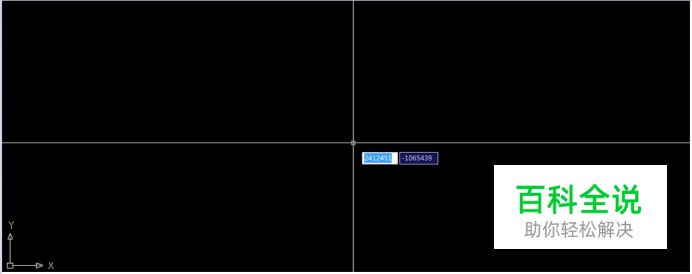天正电气CAD使用技巧:如何设置十字光标
问:如何对软件进行初始设置有利于你的绘图速度呢?
答:十字光标设置在50及以上!
操作方法
- 01
打开天正CAD,光标一般较小,导致画图时,不能找准位置,降低作图速度;
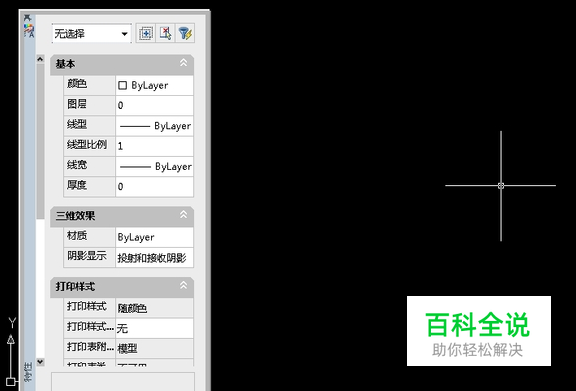
- 02
点击右侧菜单——设置——初始设置;
- 03
在弹出的选项卡中选择显示;
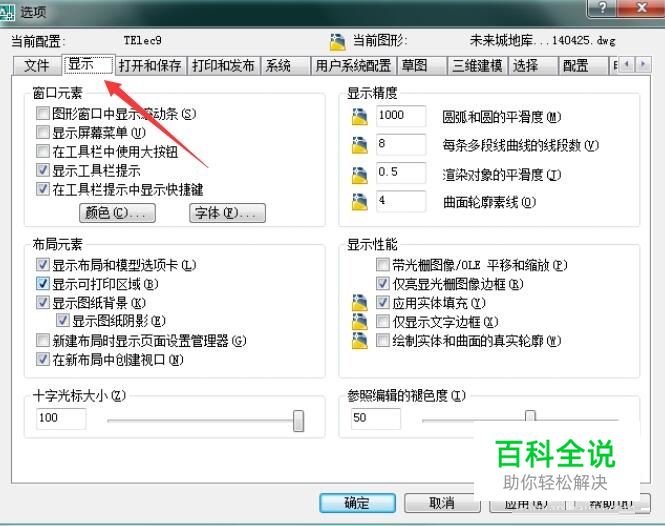
- 04
将十字光标调到50以上,我一般调到最大即100;
- 05
最后,点击确定,退出即可,此时光标如下,如此就能将光标作为位置依据,提高画图速度。
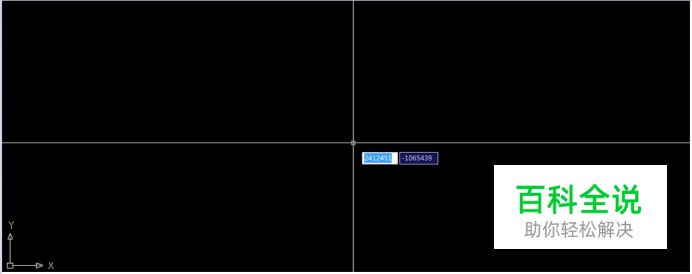
赞 (0)
问:如何对软件进行初始设置有利于你的绘图速度呢?
答:十字光标设置在50及以上!
打开天正CAD,光标一般较小,导致画图时,不能找准位置,降低作图速度;
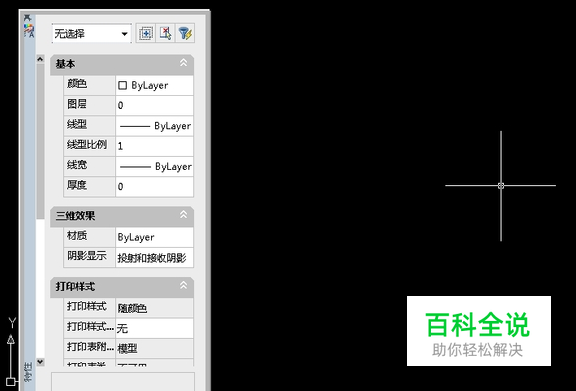
点击右侧菜单——设置——初始设置;
在弹出的选项卡中选择显示;
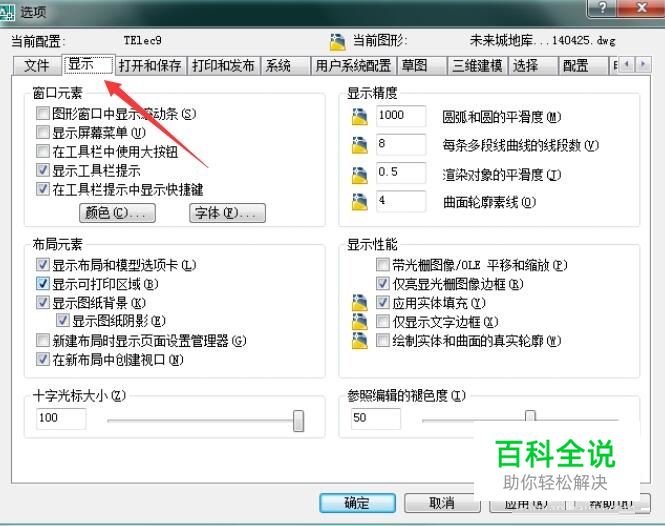
将十字光标调到50以上,我一般调到最大即100;
最后,点击确定,退出即可,此时光标如下,如此就能将光标作为位置依据,提高画图速度。